Bạn thường xuyên gặp tình trạng mạng lag, load chậm nhưng không rõ nguyên nhân? Hãy thử ngay các cách kiểm tra tốc độ mạng internet để biết chính xác tốc độ đường truyền có đạt yêu cầu hay không.
Tốc độ mạng internet bao nhiêu là ổn?
Việc đo tốc độ mạng wifi không chỉ đơn giản để biết “mạng nhanh hay chậm” mà còn phải xét đến nhu cầu sử dụng thực tế. Với người dùng cơ bản lướt web, xem YouTube, phim HD chỉ cần tốc độ từ 25 Mbps là đủ. Tuy nhiên, nếu bạn thường xuyên làm việc online, chơi game trực tuyến hay tải/upload dữ liệu lớn, hãy ưu tiên mạng từ 100 Mbps trở lên để đảm bảo kết nối mượt mà và không bị gián đoạn.
Ngoài ra, độ trễ (Ping) và sự ổn định của đường truyền cũng là yếu tố quan trọng. Ping càng thấp, phản hồi càng nhanh, lý tưởng cho các game thủ hoặc những buổi họp video trực tuyến. Kết nối ổn định sẽ giúp bạn yên tâm làm việc và giải trí mà không lo bị rớt mạng đột ngột.

Kiểm tra tốc độ mạng như thế nào?
Kiểm tra tốc độ mạng là cách đơn giản nhưng hiệu quả giúp bạn đánh giá chất lượng kết nối Internet đang sử dụng. Việc này cho bạn biết liệu mạng Wifi hiện tại có đang hoạt động ổn định không, tốc độ có bị chậm hay gián đoạn để từ đó đưa ra hướng xử lý phù hợp.
Quá trình kiểm tra tốc độ mạng gồm những gì?
Thông qua các công cụ kiểm tra ping mạng, bạn sẽ nắm được 3 chỉ số quan trọng:
- Tốc độ ping (Ping rate): Thể hiện độ trễ khi truyền dữ liệu giữa thiết bị của bạn và máy chủ. Ping càng thấp, tốc độ mạng càng ổn định. Ở Việt Nam, chỉ số ping dưới 50ms được xem là lý tưởng.
- Tốc độ download: Là tốc độ tải dữ liệu từ Internet về thiết bị, tính bằng Mbps (Megabit/giây). Chỉ số này càng cao thì khả năng tải video, tài liệu, phần mềm càng nhanh.
- Tốc độ upload: Tốc độ download upload là gì? Là tốc độ gửi dữ liệu từ thiết bị lên mạng. Với kết nối cáp quang phổ biến hiện nay, tốc độ upload thường gần bằng tốc độ download.
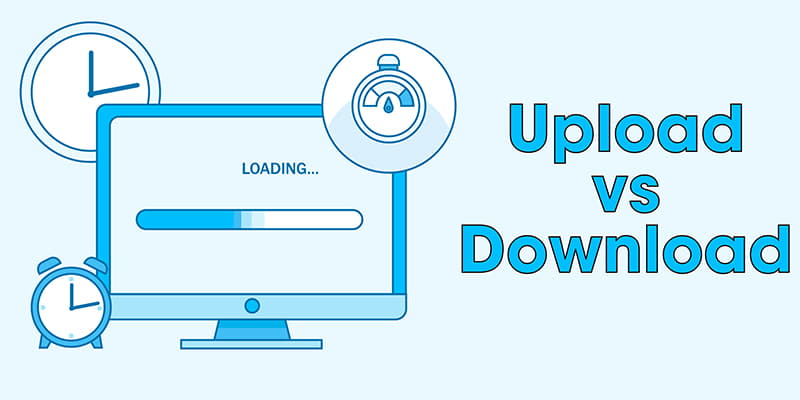
Lợi ích khi thường xuyên kiểm tra tốc độ mạng
Việc kiểm tra tốc độ mạng định kỳ giúp bạn:
- Phát hiện sớm tình trạng mạng yếu, chập chờn để kịp thời xử lý.
- Đánh giá chất lượng dịch vụ nhà mạng cung cấp có đúng như cam kết không.
- Tối ưu trải nghiệm làm việc, học tập, giải trí mà không bị gián đoạn.
Cách kiểm tra tốc độ mạng internet trên điện thoại đơn giản nhất
Sử dụng ứng dụng Speedtest
Speedtest là một trong những cách kiểm tra tốc độ mạng internet phổ biến và chính xác nhất. Bạn có thể thực hiện theo các bước sau:
Bước 1: Tải ứng dụng Speedtest từ CH Play hoặc App Store.
Bước 2: Mở ứng dụng, nhấn nút “GO” để bắt đầu quá trình kiểm tra.
Bước 3: Sau vài giây, ứng dụng sẽ hiển thị các thông số quan trọng:
- Ping: Đo độ trễ khi truyền tải dữ liệu. Ping càng thấp càng tốt.
- Download: Tốc độ tải dữ liệu về thiết bị, đơn vị Mbps.
- Upload: Tốc độ tải dữ liệu lên mạng, đơn vị Mbps.
- Jitter & Loss: Cho biết độ trễ không ổn định và tỷ lệ mất gói tin, ảnh hưởng đến độ mượt của kết nối.

Sử dụng ứng dụng Fast
Fast là công cụ kiểm tra tốc độ mạng đơn giản và nhanh chóng do Netflix phát triển.
- Bước 1: Tải ứng dụng Fast từ CH Play hoặc App Store.
- Bước 2: Mở ứng dụng, tốc độ mạng sẽ được đo tự động ngay lập tức, không cần thao tác gì thêm.
Cách kiểm tra tốc độ mạng internet trên máy tính chi tiết nhất
Bạn không cần tải app vẫn có thể dễ dàng đo tốc độ mạng Wifi hoặc Internet có ổn định không thông qua các website chuyên dụng. Dưới đây là 4 công cụ đo tốc độ mạng trực tuyến phổ biến và cách sử dụng:
SpeedTest.net – Công cụ đo tốc độ mạng chuẩn quốc tế
Bạn có thể áp dụng cách kiểm tra tốc độ mạng internet bằng SpeedTest theo các bước sau:
- Bước 1: Truy cập trang web SpeedTest.net.
- Bước 2: Nhấn nút “GO” để bắt đầu quá trình đo.
- Bước 3: Chờ vài giây để nhận kết quả gồm Ping, Download, và Upload.
Lưu ý: Đơn vị đo là Mbps, muốn chuyển sang MBps (Megabyte/giây) thì chia kết quả cho 8.
Ví dụ: Download 85.81 Mbps = 10.72 MBps.
SpeedTest.vn – Công cụ đo tốc độ mạng nội địa chính xác
- Bước 1: Truy cập website SpeedTest.vn.
- Bước 2: Nhấn “Thực hiện đo”, đợi vài giây để hệ thống trả kết quả.
Kết quả hiển thị bao gồm: Download, Upload, Ping, Jitter – phản ánh đầy đủ hiệu năng đường truyền.
Fast.com – Đo tốc độ mạng cực nhanh từ Netflix
- Truy cập trang Fast.com.
- Hệ thống sẽ tự động đo tốc độ tải xuống ngay khi bạn mở trang.
- Bạn có thể nhấn “Show more info” để xem thêm các chỉ số như Upload, Latency, và Jitter, hoặc “Reset” để đo lại.
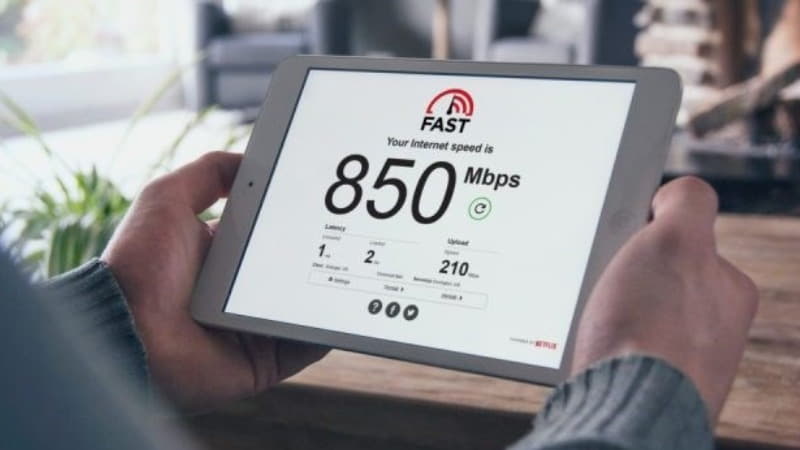
SpeedCheck.org – Giao diện đơn giản, kết quả trực quan
Cách kiểm tra tốc độ mạng internet bằng SpeedCheck với vài bước đơn giản sau:
- Bước 1: Truy cập SpeedCheck.org.
- Bước 2: Nhấn “Start Test”, hệ thống sẽ đo tốc độ và hiển thị kết quả sau vài giây.
Bạn sẽ thấy các chỉ số chi tiết như: Latency (độ trễ), tốc độ download/upload, cực kỳ dễ hiểu với giao diện thân thiện.
Cách kiểm tra độ mạnh yếu của tín hiệu Wifi tại nhà
Bên cạnh cách kiểm tra tốc độ mạng internet thì bạn cũng cần kiểm tra cường độ tín hiệu wifi qua 2 cách sau:
Kiểm tra bằng Command Prompt
Bước 1: Mở Command Prompt (CMD)
Trên thanh tìm kiếm của Windows, gõ “Command Prompt”, sau đó chọn “Run as administrator” để mở với quyền quản trị viên.
Bước 2: Nhập lệnh kiểm tra tín hiệu
Sao chép và dán lệnh sau vào cửa sổ CMD: netsh wlan show interfaces
Kết quả hiển thị sẽ gồm nhiều thông tin liên quan đến kết nối WiFi. Hãy tìm đến dòng “Signal”, bạn sẽ thấy phần trăm cường độ tín hiệu (ví dụ: 56%).
Mẹo nhỏ: Tín hiệu WiFi ổn định thường từ 75% trở lên. Nếu thấp hơn, bạn nên điều chỉnh vị trí router hoặc kiểm tra thiết bị.
Kiểm tra bằng PowerShell
Bước 1: Mở PowerShell
Nhấn chuột phải vào biểu tượng Start hoặc nhấn tổ hợp Windows + X, chọn “Windows PowerShell (Admin)” để mở.
Bước 2: Nhập lệnh kiểm tra tín hiệu
Dán đoạn mã sau vào PowerShell:
(netsh wlan show interfaces) -Match ‘^\s+Signal’ -Replace ‘^\s+Signal\s+:\s+’, ‘ ‘
Lúc này, PowerShell sẽ trả về một giá trị phần trăm (ví dụ: 99%) – đó chính là độ mạnh của tín hiệu WiFi hiện tại.
Tương tự như trên, mức trên 75% được xem là lý tưởng, đảm bảo kết nối ổn định cho công việc và giải trí.
Cần làm gì sau khi kiểm tra tốc độ mạng internet?
Sau khi áp dụng các cách kiểm tra tốc độ mạng internet và phát hiện chậm hơn so với cam kết từ nhà mạng, bạn nên liên hệ ngay tổng đài chăm sóc khách hàng để được hỗ trợ, kiểm tra và xử lý kịp thời.
Bên cạnh đó, tốc độ mạng chậm cũng có thể đến từ nhiều nguyên nhân khác. Bạn có thể tham khảo một số lý do phổ biến và cách khắc phục như sau:
- Quá nhiều thiết bị truy cập cùng lúc: Khi có quá nhiều người dùng chung một mạng WiFi, băng thông sẽ bị chia nhỏ, dẫn đến mạng chậm. Hãy đặt mật khẩu mạnh và thường xuyên thay đổi để ngăn tình trạng “xài ké” từ hàng xóm.
- Router WiFi đã cũ hoặc hoạt động yếu: Sau một thời gian dài sử dụng, Router có thể xuống cấp, phát sóng kém hơn. Hãy thử vệ sinh định kỳ, cập nhật firmware hoặc thay mới thiết bị nếu cần.
- Dây cáp bị hỏng hoặc xuống cấp: Các loại dây kết nối từ modem đến Router hoặc dây mạng từ ngoài vào nhà có thể bị chuột cắn, oxi hóa hoặc rạn nứt theo thời gian. Nên kiểm tra định kỳ và gọi kỹ thuật viên nếu phát hiện bất thường.
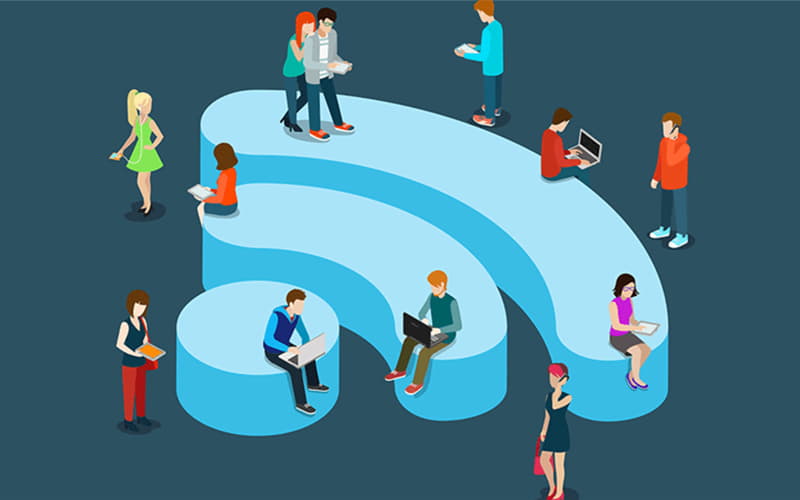
Xem thêm:
- Các ứng dụng nổi bật của IoT trong nông nghiệp thông minh
- Hướng dẫn cách sử dụng Chat GPT chi tiết từ A-Z
Trên đây là một số thông tin về các cách kiểm tra tốc độ mạng internet đơn giản, chuẩn xác tại nhà. Hy vọng với những hướng dẫn và gợi ý của Drrichabhatiamd, bạn đã có thể tự thực hiện kiểm tra tốc độ mạng thường xuyên tại nhà một cách đơn giản và chính xác.
